批处理基本语法教程(2)
今天,我们来继续学习批处理基本语法
下面,我们来引入一个实例
@echo off
title 第二个实例
color 3f
set a=2
cls
echo.
echo.
echo. 这是第%a%个实例
echo.
echo.
pause >nul
运行结果如下
下面,我们来对具体的命令进行讲解
1.set命令(高级用法以后讲解,此处仅为简单介绍)
在讲解set命令之前,我们先来说一下变量的表示
变量的命名遵循变量命名原则
假设我们需要将一个变量的值表示出来
我们就可以这样使用
%变量名%
通过这个命令将变量的值用%%来输出
例如
假设当前a变量的值为3
echo. %a%
则控制台输出
3
下面我们讲解set命令
set命令用来定义一个变量
最简单的方法即为
set 变量名=值
这个值可以为数字,也可以为汉字
第二种用法
set /a 变量名=表达式
set /a 用于表达式的计算,但是后面的表达式不能是汉字,具体用法如下
set /a p=3+3
变量p则被赋值为6
第三种用法
set /p 命令用于将用户输入的值赋给一个变量
set /p 变量名=提示词
如set /p a="请输入a的值"
我们将它放在2.1实例上来运行一下
实例2.1
@echo off
title 实例2.1
color 3f
cls
echo.
echo.
echo. 这是第2.1个实例
echo.
echo.
set /p a=请输入变量a的内容
echo %a%
pause >nul
运行结果如下
我们可以看到,控制台要求输入变量a的内容
我们输入1看一下
我们可以看到,当我们输入1的时候,控制台打印了一个1
也就是说,set /p 命令用于将用户输入的值赋给一个变量,提示词就是打印在控制台窗口上的词
2.cls命令
cls命令用于将控制台窗口上的内容清空
我们在控制台中加入cls命令,我们来查看一下运行结果
@echo off
title 实例2.2
color 3f
cls
echo.
echo.
echo. 这是第2.2个实例
echo.
echo.
set /p a=请输入变量a的内容
cls
echo %a%
pause >nul
我们可以看到,窗口被清空,只保留了一个1
3.pause >nul
pause >nul 和pause作用是一样的
pause >nul 是不带提示词的暂停命令,即不向控制台输出“请按任意键继续”
而pause则与其相反
以上是我们今天讲解的全部内容,感谢大家的阅读
![VV]V_@NH@`0B([%MR%4Y~K6.png](https://blog.1314.cool/zb_users/upload/2020/04/202004111586568794667037.png)

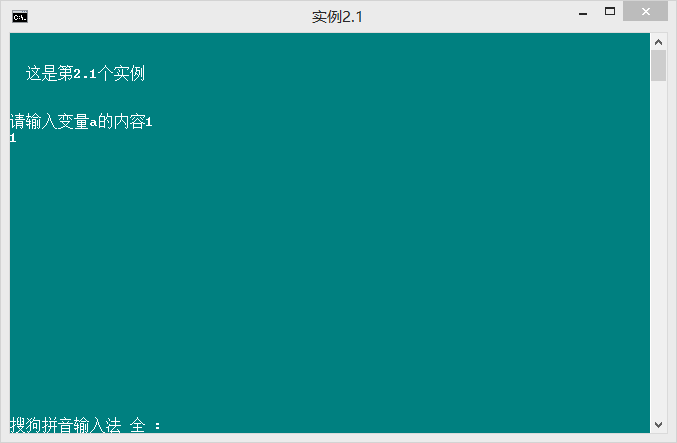
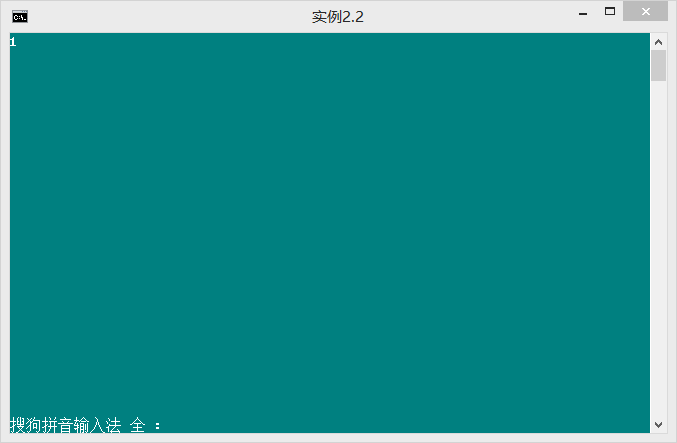
4 条评论
发表评论